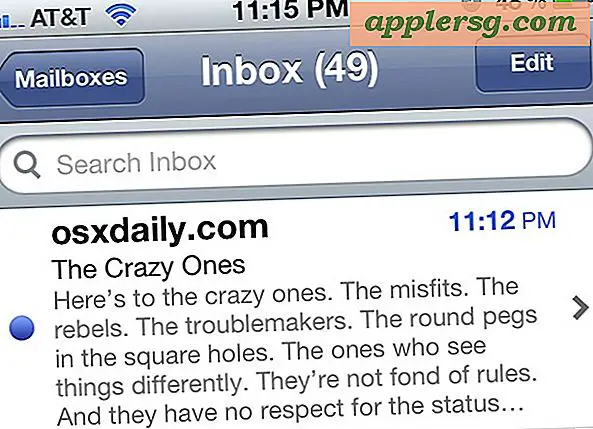Hvordan lage et DVD-omslag i Adobe Photoshop
Med Adobe Photoshop CC kan du omforme et hvilket som helst DVD-omslag til filmsamlingen din eller lage nye omslag til hjemmevideoer. Før du begynner må du måle DVD-saken der dekselet er plassert, eller måle dekselet eller innsatsen som brukes på samme type sak. Et typisk DVD-tilfelle bruker en innsats i ett stykke som måler 10 1/2 tommer x 5 3/4 tommer, med en 1/2-tommers ryggrad i midten; imidlertid kan sakens dimensjoner variere.
Spesifiser en størrelse for DVD-omslaget
Start Photoshop og trykk Ctrl-N eller velg Ny fra Fil Meny. Angi bredde og høyde for DVD-omslaget. Klikk på Måleenhet-feltene og endre dem til Tommer. Tast inn 300 i oppløsningsfeltet og klikk OK.
Legg til guidelinjer for ryggraden

Klikk på Utsikt menyen og velg Ny guide. Angi posisjonen for venstre kant av ryggraden, som er 5 inches i vårt eksempel, ved hjelp av en Vertikal orientering. Å velge Ny guide igjen og angi posisjonen til høyre kant av ryggraden, altså 5.5 inches i vårt eksempel. Klikk på Utsikt menyen en tredje gang og velg Lås guider for å forhindre at du ved et uhell flytter føringslinjene mens du jobber med prosjektet.
Sett inn en tittel i ryggraden

Velg Vertikal type verktøy i verktøykassen. Hvis du ikke kan se det, klikker du og holder nede Horisontalt typeverktøy til flymenyen vises. Dra markøren over ryggraden, velg en skrift, skriftstørrelse og skriftfarge i Alternativer-linjen, og skriv deretter inn tittelen på DVD-en.
Hvis du foretrekker det, skriver du inn en enkelt linje i en tekstboks ved hjelp av Horisontalt typeverktøy. Klikk på Redigere menyen, velg Forvandle og klikk deretter Roter 90 grader med klokken. Deretter kan du dra tekstboksen inn i ryggradsområdet.
Juster avstanden på ryggraden

Klikk på Vindu menyen og velg Karakter for å åpne tegnpanelet. Mens teksten er uthevet, klikker du på Sporing menyen i tegnpanelet og støt opp verdien for å øke avstanden mellom bokstaver.
Sett inn en tittel på frontdekselet

Velg verktøyet Horisontal type i verktøykassen, og dra markøren over øvre høyre område av lerretet for å sette inn en tittel på frontdekselet. Juster skrift, skriftstørrelse og skriftfarge og velg Senterjustering ikonet i Alternativer-linjen.
Sett inn et valgfritt bilde

Klikk på pilformet Flytteverktøy øverst i verktøykassen, klikk på Fil menyen og velg Place Embedded for å legge til et bilde i omslaget. Velg et bilde fra navigasjonsvinduet som åpnes og klikk Plass. Dra et hvilket som helst hjørne mens du holder nede Skifte for å endre størrelse på bildet etter behov uten å forvride dimensjonene og trykk Tast inn. Dra bildet på plass. Det er OK hvis en del av bildet går over lerretets kant.
Juster lagposisjonene etter behov

Dra bildets lag under tekstlagene i Lagpanel slik at teksten er synlig på lerretet.
Legg til en lagstil i tittelen

Velg tittellaget i Lag-panelet for å bruke en Lagstil om ønskelig, og velg en Drop Shadow eller en Ytre glød. Dette gjør ikke bare tittelen mer visuelt interessant, den hjelper tittelen til å skille seg ut når den er over et bilde.
Konfigurer lagstilen

Dra lagstilvinduet ut av veien slik at du kan se tittelen på lerretet og deretter justere innstillingene. Hvis du bruker en skygge, drar du Ugjennomsiktighet skyveknappen for å gjøre skyggen lysere eller mørkere. Øk Spredt for å øke skyggeavstanden fra teksten. Øk Størrelse for å gjøre skyggen større. Endre Vinkel for å endre skyggenes retning.
Legg til en beskrivelse på bakdekselet

Velg Rektangelverktøy eller Avrundet rektangelverktøy fra verktøykassen og dra den over venstre på lerretet for å legge den til bakdekselet. Hold standard svartfarge og gjør formen halvtransparent ved å redusere Fylle prosentandel i Lag panelet til hvor som helst mellom 20 og 50 prosent. Dra Horisontalt typeverktøy over rektangelet, og bruk en hvit skriftfarge til å skrive inn en beskrivelse for DVD.
Juster dekselet etter behov

Zoom inn og ut for å sikre at DVD-omslaget ser ut slik du vil. Hvis du selv spilte inn DVDen, kan det være lurt å angi en dato og plassering ved hjelp av en ny tekstboks på forsiden eller baksiden av omslaget.
Skriv ut DVD-omslaget

Klikk på Fil menyen og velg Skrive ut. Endre oppsettet til Landskap modus i vinduet Utskriftsinnstillinger. Hvis du skriver ut dekselet på en vanlig fargeblekkskriver med egen programvare installert på datamaskinen din, kan du velge Printer håndterer farger i Fargehåndtering Meny. Hvis du ikke har installert skriverens programvare, velger du Photoshop administrerer farger alternativ. Etter at du har skrevet ut dekselet, trimm det til størrelse ved hjelp av en linjal og saks.
Tips
Hvis du planlegger å lage flere DVD-omslag i fremtiden, kan du slette bildelaget i Lag-panelet og lagre Photoshop-dokumentet som en PSD-fil. Du kan deretter raskt redigere teksten og sette inn et nytt bilde for hvert omslag du lager.



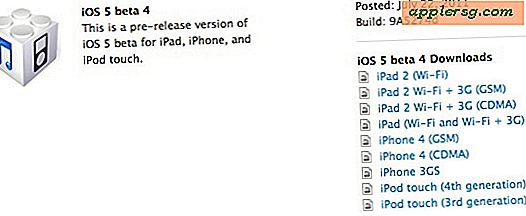

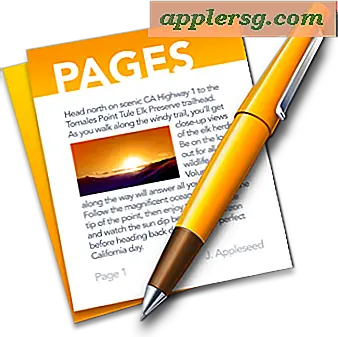


![Amazon External Hard Drive Deals [Black Friday]](http://applersg.com/img/hardware/637/amazon-external-hard-drive-deals.jpg)